Écran vacillant du Samsung Galaxy : Guide de dépannage et solutions
L’écran du Samsung Galaxy vacille. Voici la solution ! Si vous possédez un smartphone Samsung Galaxy, vous avez peut-être rencontré un problème de …
Lire l'article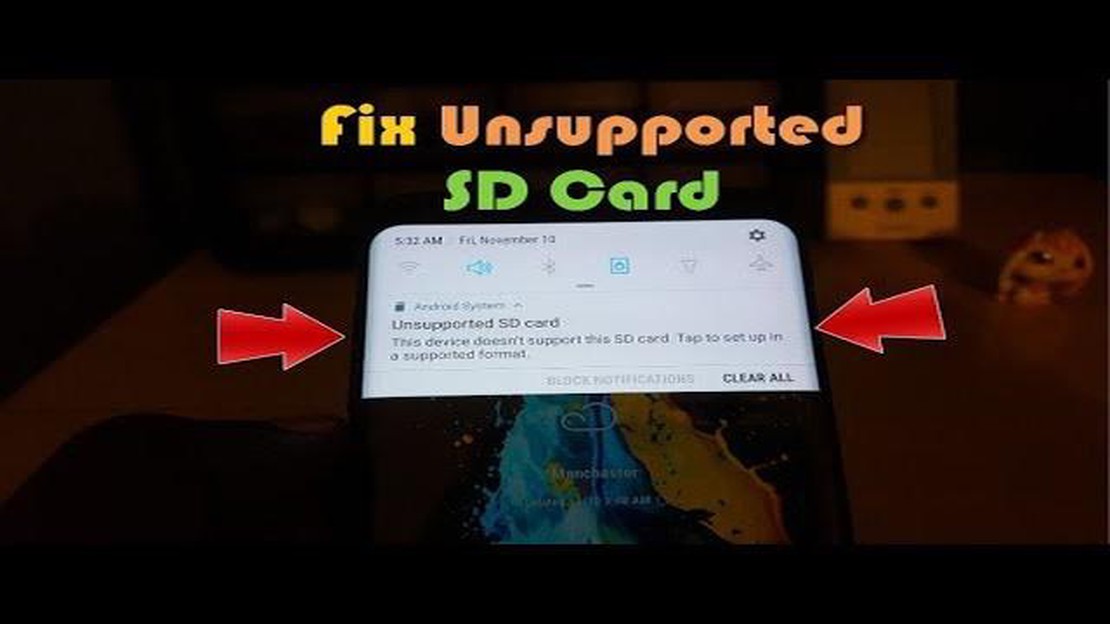
Si vous possédez un Samsung Galaxy S9 et que vous avez rencontré l’erreur “Carte SD non prise en charge”, vous n’êtes pas seul. Cette erreur peut être frustrante et vous empêcher d’accéder à votre carte SD ou de l’utiliser pour stocker des données. Heureusement, il existe quelques solutions rapides que vous pouvez essayer pour résoudre ce problème et faire en sorte que votre carte SD fonctionne à nouveau.
Tout d’abord, vérifiez que votre carte SD est correctement insérée dans la fente. Il peut arriver que la carte ne soit pas complètement insérée ou qu’elle se soit détachée. Retirez doucement la carte et réinsérez-la, en vous assurant qu’elle s’enclenche correctement. En outre, nettoyez la carte SD et la fente à l’aide d’un chiffon doux afin d’éliminer la poussière ou les débris qui pourraient être à l’origine des problèmes de connectivité.
Si le problème persiste, essayez de formater la carte SD. Cette opération effacera toutes les données de la carte ; veillez donc à sauvegarder tous les fichiers importants au préalable. Pour formater la carte SD, accédez au menu Paramètres de votre Samsung Galaxy S9, sélectionnez Stockage, puis choisissez la carte SD. À partir de là, vous devriez voir une option pour formater la carte. Suivez les instructions à l’écran pour terminer le processus de formatage.
Si aucune de ces solutions ne fonctionne, vous devrez peut-être essayer d’utiliser une autre carte SD. Parfois, des problèmes de compatibilité peuvent survenir entre certaines cartes SD et certains appareils. Testez la carte SD problématique sur un autre appareil pour voir si elle fonctionne, et si ce n’est pas le cas, envisagez d’acheter une nouvelle carte SD compatible avec votre Samsung Galaxy S9.
En suivant ces solutions rapides, vous devriez être en mesure de résoudre l’erreur “Carte SD non prise en charge” sur votre Samsung Galaxy S9 et de retrouver l’accès au stockage de votre carte SD. N’oubliez pas de toujours manipuler votre carte SD avec soin et d’éviter de la retirer ou de l’insérer avec force pour éviter tout problème potentiel à l’avenir.
Si vous possédez un Samsung Galaxy S9 et que vous rencontrez une erreur “Carte SD non prise en charge”, vous n’êtes pas seul. Ce problème courant peut être frustrant, mais il existe des solutions rapides que vous pouvez essayer pour résoudre le problème.
Lire aussi: Top 9 Fitbit pour les femmes en 2023 : Un guide complet
Voici quelques solutions potentielles :
Si aucune de ces solutions ne fonctionne, vous devrez peut-être envisager d’utiliser une autre carte SD ou de contacter le support client de Samsung pour obtenir une assistance supplémentaire. Espérons que l’une de ces solutions rapides permettra de résoudre l’erreur " Carte SD non prise en charge " sur votre Galaxy S9.
Comprendre les causes possibles de l’erreur “carte SD non prise en charge” peut aider à résoudre le problème et à trouver la solution appropriée. En identifiant la cause première, vous pouvez prendre les mesures nécessaires pour résoudre le problème et vous assurer que votre Samsung Galaxy S9 reconnaît et prend en charge la carte SD sans aucun problème.
Si vous rencontrez une erreur de carte SD non prise en charge sur votre Samsung Galaxy S9, ne vous inquiétez pas - il existe plusieurs solutions rapides que vous pouvez essayer pour résoudre le problème. Voici quelques étapes de dépannage que vous pouvez suivre :
Si l’erreur de carte SD non prise en charge persiste après avoir essayé ces correctifs, cela peut indiquer un problème matériel avec le logement de carte SD de votre téléphone. Dans ce cas, vous devrez peut-être contacter l’assistance Samsung ou vous rendre dans un centre de service pour obtenir de l’aide.
N’oubliez pas de toujours manipuler votre carte SD avec précaution et d’éviter de la retirer lorsque votre téléphone est en cours d’utilisation afin d’éviter la corruption des données ou d’autres problèmes.
Lire aussi: 2023 : Comment utiliser facilement une manette PS4 sur une Nintendo Switch
L’erreur “Unsupported SD Card Error” sur le Samsung Galaxy S9 signifie que l’appareil n’est pas en mesure de reconnaître ou de lire la carte SD qui y est insérée.
Il se peut que vous obteniez l’erreur “Unsupported SD Card Error” sur votre Samsung Galaxy S9 pour diverses raisons telles qu’une carte SD défectueuse ou incompatible, une mauvaise insertion de la carte ou des problèmes avec le logiciel de l’appareil.
Pour résoudre l’erreur “Unsupported SD Card Error” sur votre Samsung Galaxy S9, vous pouvez essayer quelques solutions rapides comme retirer et réinsérer la carte SD, formater la carte, vérifier les mises à jour logicielles ou essayer une autre carte SD.
Si les solutions rapides ne permettent pas de résoudre l’erreur “Unsupported SD Card Error” sur votre Samsung Galaxy S9, vous pouvez essayer d’effectuer une réinitialisation d’usine sur votre appareil, de contacter l’assistance Samsung pour plus d’aide, ou d’envisager de remplacer la carte SD si elle s’avère défectueuse.
Si vous rencontrez l’erreur “Unsupported SD Card Error” sur votre Samsung Galaxy S9 et que vous ne pouvez pas accéder à vos données, vous pouvez essayer d’utiliser un logiciel ou des services de récupération de données pour récupérer vos fichiers sur la carte SD.
L’écran du Samsung Galaxy vacille. Voici la solution ! Si vous possédez un smartphone Samsung Galaxy, vous avez peut-être rencontré un problème de …
Lire l'article10 jeux iPhone sans Internet pour une expérience énergique et déconnectée Quels que soient l’heure et le lieu, il y a toujours des moments où l’on a …
Lire l'articleLes 10 meilleurs jeux de casino à jouer à partir d’une application mobile. Aujourd’hui, de plus en plus de personnes préfèrent jouer à des jeux de …
Lire l'articleComment résoudre le problème de l’Oppo R15 qui ne s’allume pas Si vous possédez un smartphone Oppo R15 et que vous avez des difficultés à l’allumer, …
Lire l'articleActiver nvidia g-sync sous windows La technologie Nvidia G-Sync est une solution innovante qui synchronise le taux de rafraîchissement du moniteur …
Lire l'article5 meilleures imprimantes pour Chromebook en 2023 Les Chromebooks sont devenus de plus en plus populaires pour leur portabilité et leur simplicité, …
Lire l'article